查ICP网:全新的综合网站备案信息查询网
Copyright © 2008-2028 www.chaicp.com [ 查icp] All Rights Reserved.
自动定时关机是一项在计算机操作中非常有用的功能,特别是对于那些需要长时间运行的任务或者希望在一定时间后关闭计算机的用户来说。在本文中,我们将探讨如何在Windows 7操作系统中设置定时关机,并介绍一些常见的用例和注意事项。
在Windows 7中,设置定时关机非常简单。以下是一些步骤和方法,可以帮助您轻松地完成这项任务。
首先,打开“开始”菜单,并点击“运行”(或者按下Win+R组合键),然后输入“cmd”并按下回车键,以打开命令提示符窗口。
在命令提示符窗口中,输入以下命令:
shutdown -s -t xxx
这里的“xxx”代表您希望计算机在多少秒后关闭。例如,如果您希望计算机在30分钟后关闭,您可以输入“1800”(30分钟=1800秒)。
按下回车键后,计算机将开始倒计时,并在指定的时间到达后自动关闭。
除了使用命令提示符窗口,Windows 7还提供了一个简单的图形界面来设置定时关机。您可以按照以下步骤操作:
shutdown.exe -s -t xxx
这里的“xxx”代表您希望计算机在多少秒后关闭,与前面使用命令提示符窗口时的方法相同。
9. 在最后的页面上,确认您的设置,并点击“完成”。
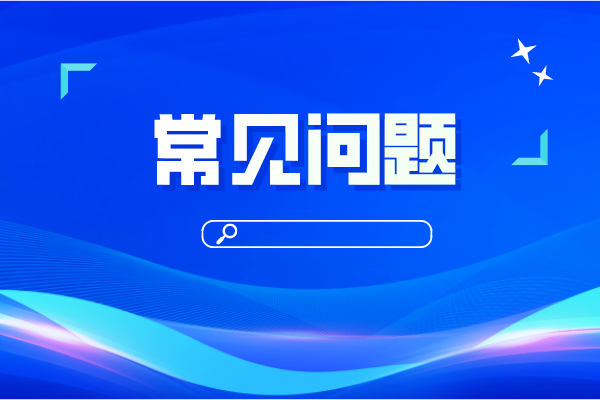
完成上述步骤后,您的计算机将在指定的时间到达后自动关闭。
定时关机在许多情况下都非常有用。例如,如果您正在下载大文件或执行长时间运行的任务,您可以设置计算机在任务完成后自动关闭,以节省电力和延长计算机的使用寿命。另外,如果您希望在睡觉前关闭计算机,您可以设置定时关机来确保计算机在您入睡后自动关闭,而无需您亲自操作。
然而,在使用定时关机功能时,还有一些需要注意的事项。首先,请确保在设置定时关机之前保存所有未保存的工作,以免丢失数据。其次,定时关机功能可能会中断正在运行的任务,因此请确保在设置定时关机之前关闭所有需要持续运行的应用程序或进程。
总而言之,Windows 7提供了简单而强大的定时关机功能,可以帮助用户在指定的时间自动关闭计算机。通过合理使用定时关机功能,我们可以节省电力、延长计算机的使用寿命,并在需要时自动关闭计算机,为我们的日常计算机使用带来便利。
